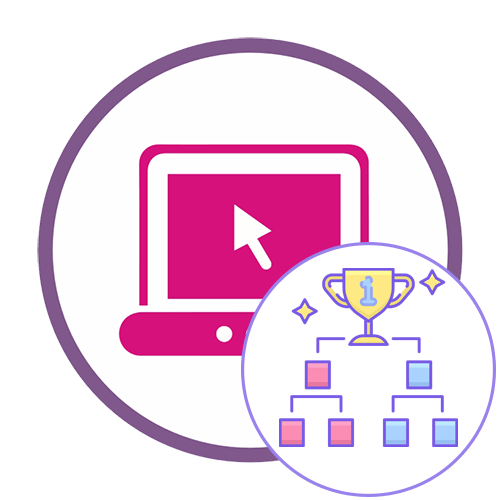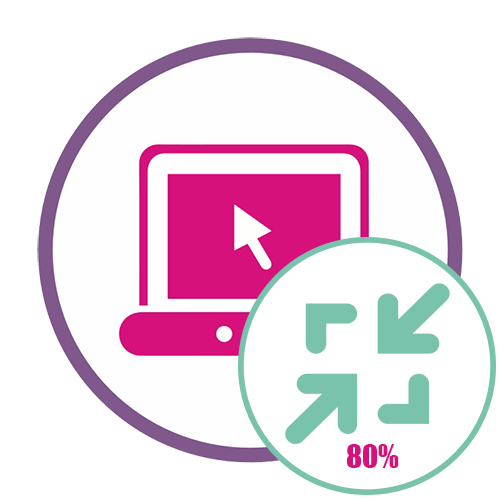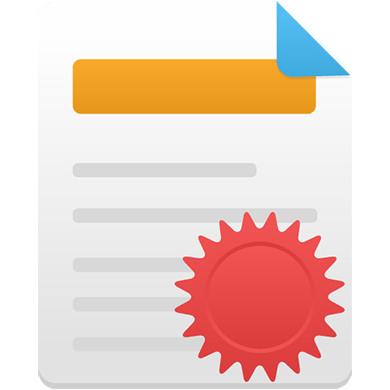Зміст
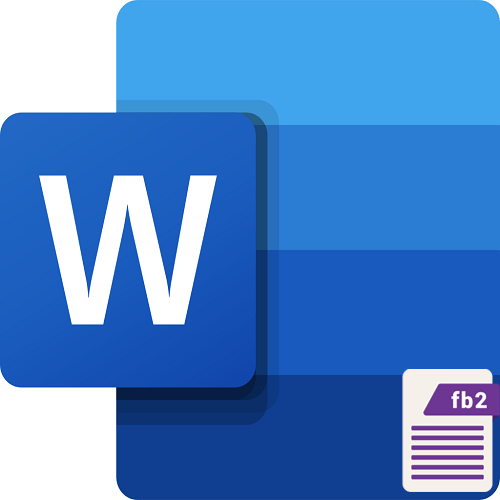
Важливо! Електронні книги і документи в форматі FB2 не зовсім підходять для поширення наукових публікацій або підручників, про що говорить назва формату &8212; FictionBook (художня книга). Спроби ручного конвертування файлу FB2 через програму Microsoft Word може призвести до прямого копіювання XML-коду в робочу область. Те ж саме відбувається і при перетворенні в зворотному напрямку. Саме тому онлайн-конвертери в пріоритеті.
Спосіб 1: Convertio
Сервіс працює з більш ніж 300 форматами документів, презентацій, зображень і електронних книг і є одним з найпопулярніших конвертерів файлів. Для перетворення DOCX у FB2 він також підходить. Інструкція по роботі представлена нижче:
- Дочекайтеся завантаження сторінки і натисніть на кнопку " Виберіть файли» .
- У вікні файлового менеджера»провідник" вкажіть місце розташування документа Word, виберіть його і клікніть на »відкрити" .
- Формат буде визначено автоматично, тому просто натисніть на поле для вибору кінцевого розширення.
- Скористайтеся рядком пошуку або просто перейдіть в розділ " електронна книга» і вкажіть варіант «FB2» .
- Після того як файл буде завантажений на сервер онлайн-сервісу і з'явиться Зелена напис «підготовлено» , натисніть на " конвертувати» .
- Відбудеться завантаження інструменту конвертера, а потім сторінка оновиться і почнеться процес перетворення. Залишатися»завантажити" файл в папку, зазначену в налаштуваннях браузера.
- Перейдіть до каталогу з файлом і відкрийте його будь-якою онлайн-читалкою або програмою. В даному випадку використано додаток FBReader . Результат відкриття показаний на скріншоті нижче.
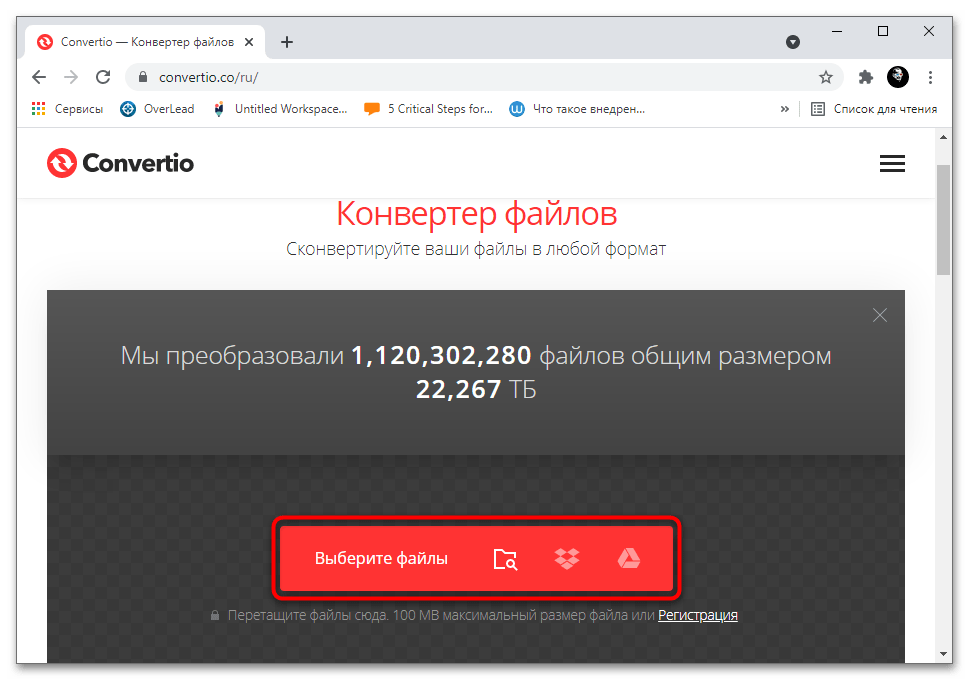
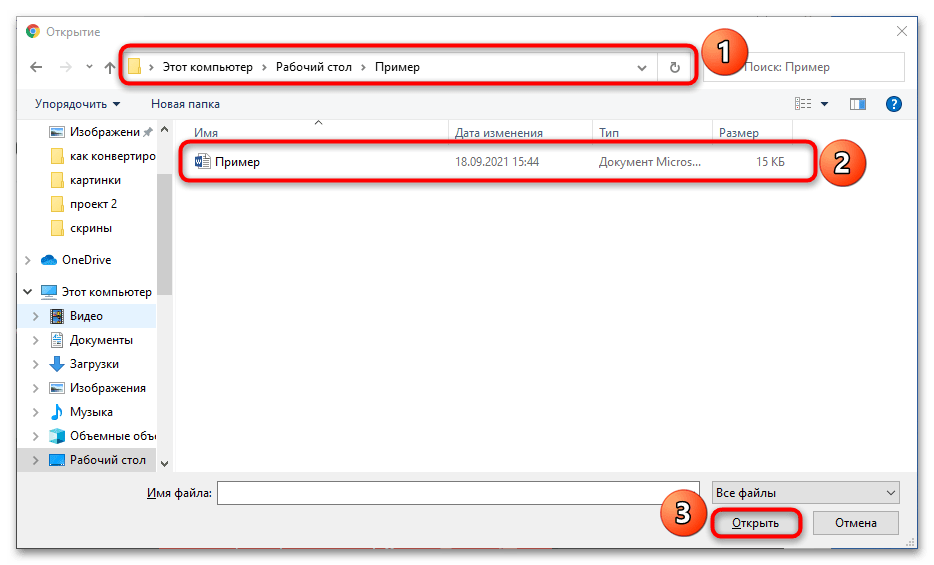
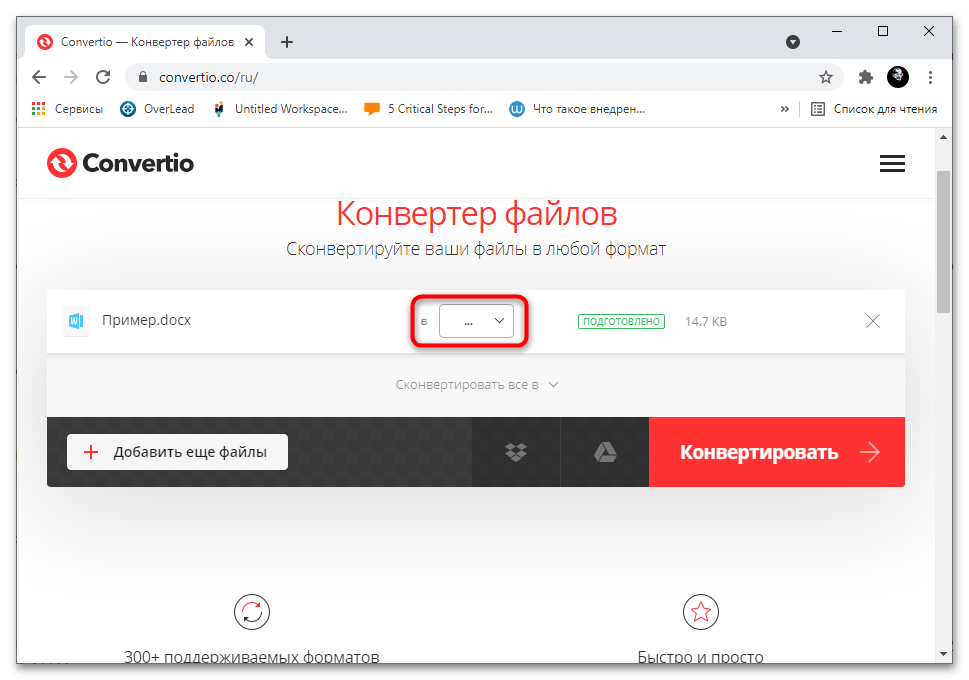
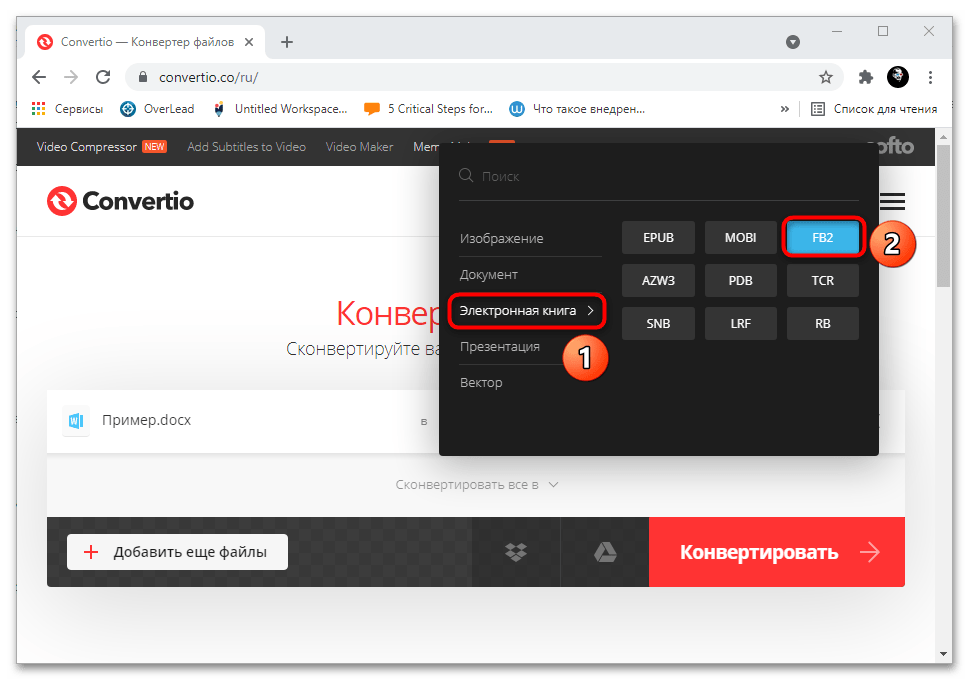

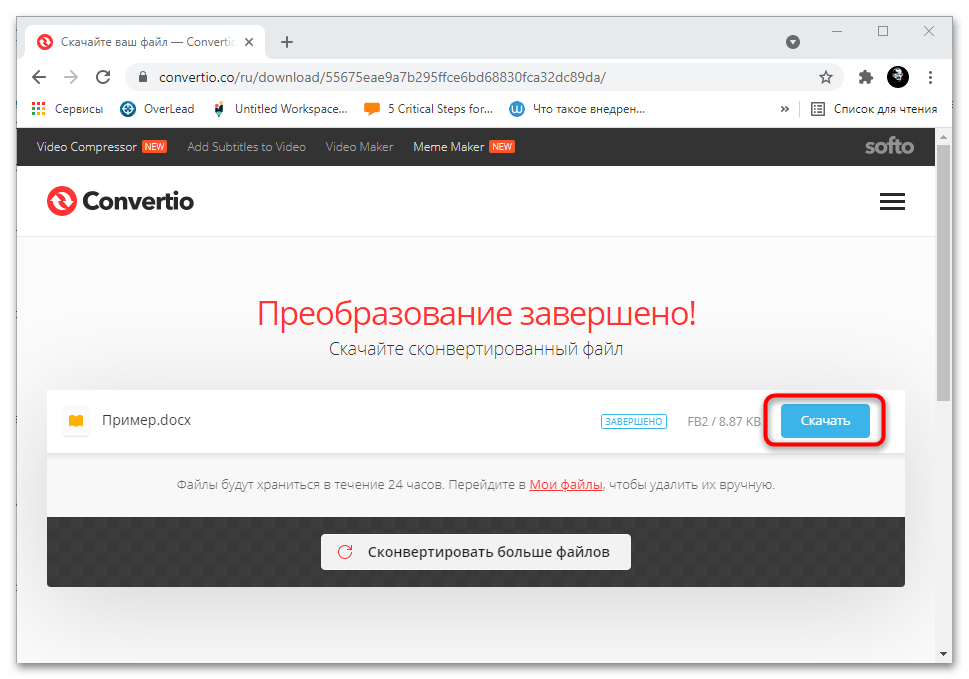
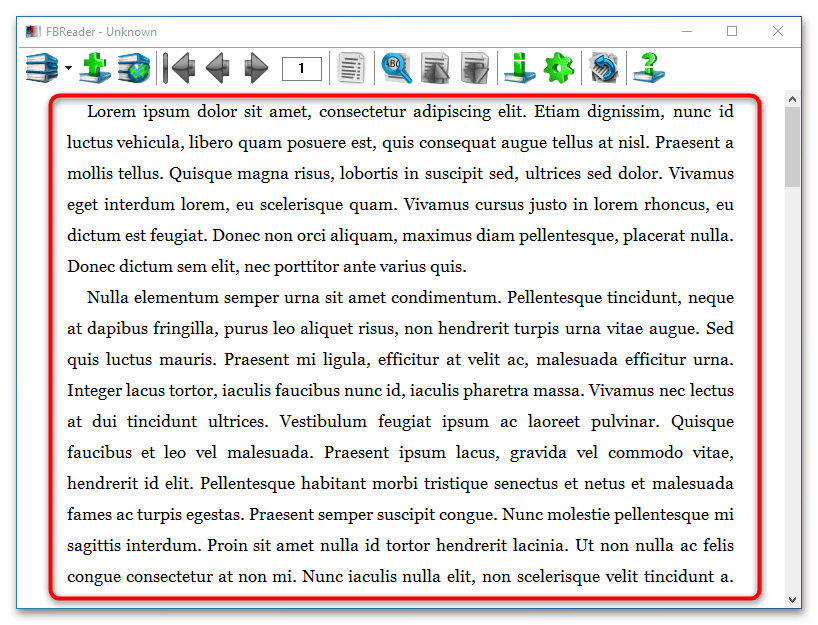
Багатофункціональний сервіс Convertio дозволяє швидко конвертувати DOC і DOCX в FB2, але якщо документ являє собою книгу, то на її перетворення може піти хвилина або більше.
Спосіб 2: Fconvert
Fconvert — не менш простий у використанні і швидкий конвертер документів, електронних книг і графічних зображень. Всі зв'язки між форматами вже створені, досить тільки вибрати файл і запустити процес перетворення розширення. Перевага сайту в тому, що він російською мовою. Попередній онлайн-сервіс також володіє русифікованою версією, але часто користувачі можуть потрапити і на англомовну. Це ускладнює роботу людям, які не знають іноземну мову.
- Перейдіть на сайт і дочекайтеся завантаження сторінки.
- Відзначте формат, в який потрібно конвертувати файл Word. У списку «E-book» знаходиться кнопка «FB2» .
- Сторінка перезавантажиться і залишиться вибрати документ. Для цього на вкладці " локальний файл» натисніть на " Виберіть файл ».
- У вікні менеджера»провідник" вкажіть розташування DOC-або DOCX-файлу, виберіть його і натисніть на »відкрити" .
- Він буде завантажений, а назва відобразиться біля кнопки вибору файлу. Тепер його можна " конвертувати» .
- Після процедури в стовпці з результатом з'явиться перетворений варіант, натиснувши на назву якого лівою кнопкою миші, можна завантажити його в стандартну папку.
- Відкрийте FB2 у відповідному каталозі або через програму для перегляду.
- Після обробки в робочій області з'явиться текст з документа Word.
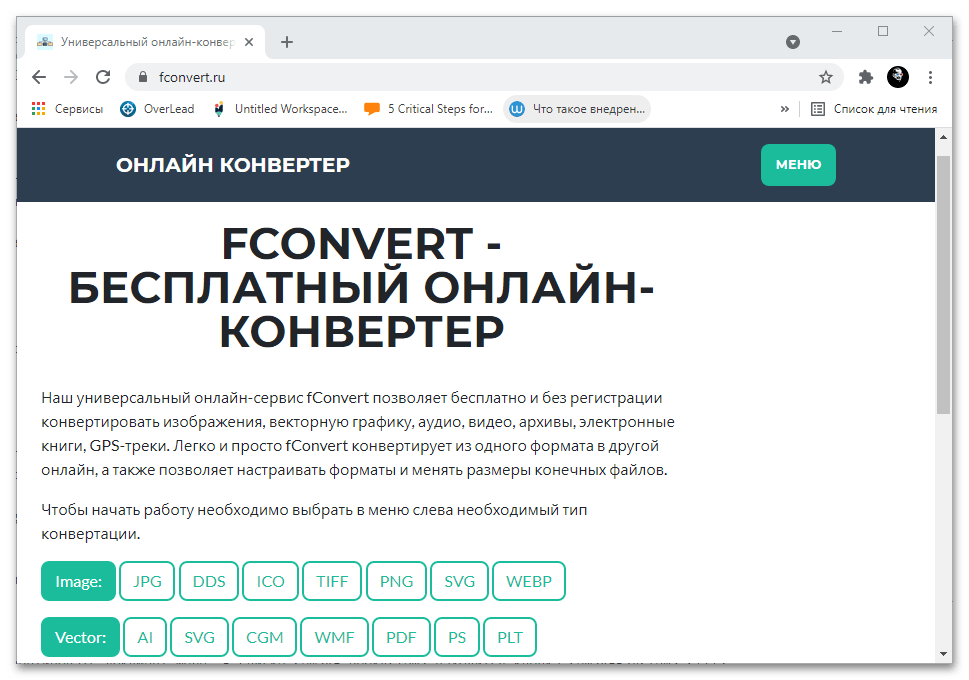
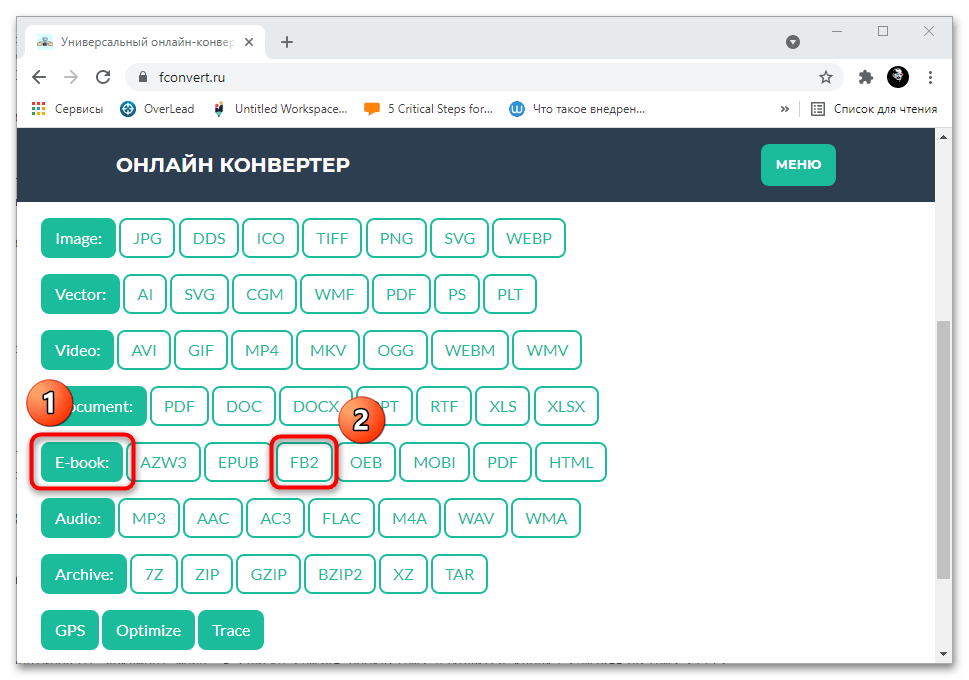
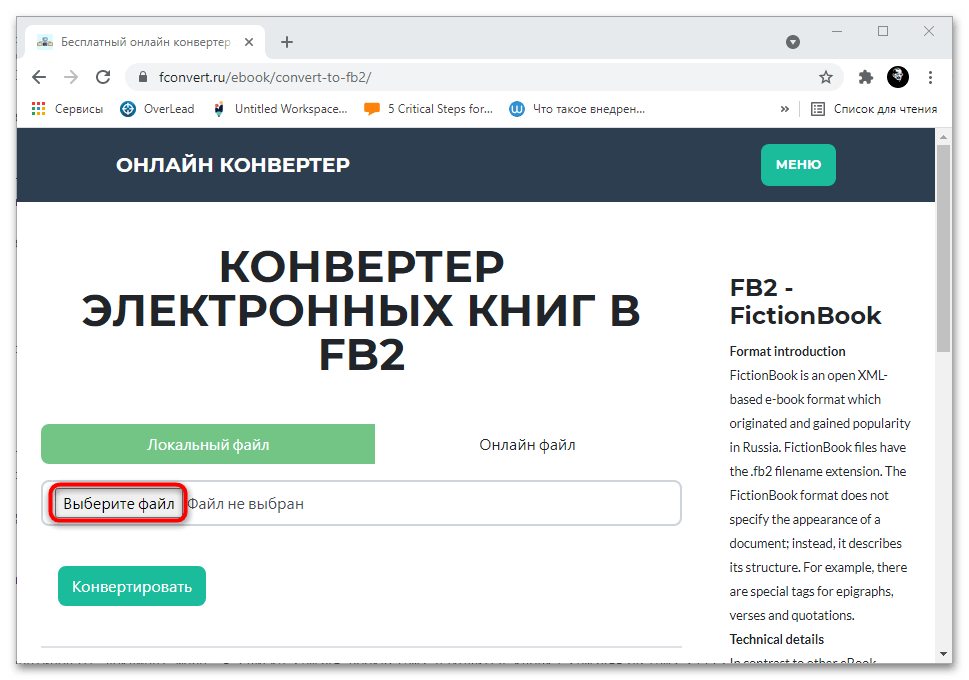
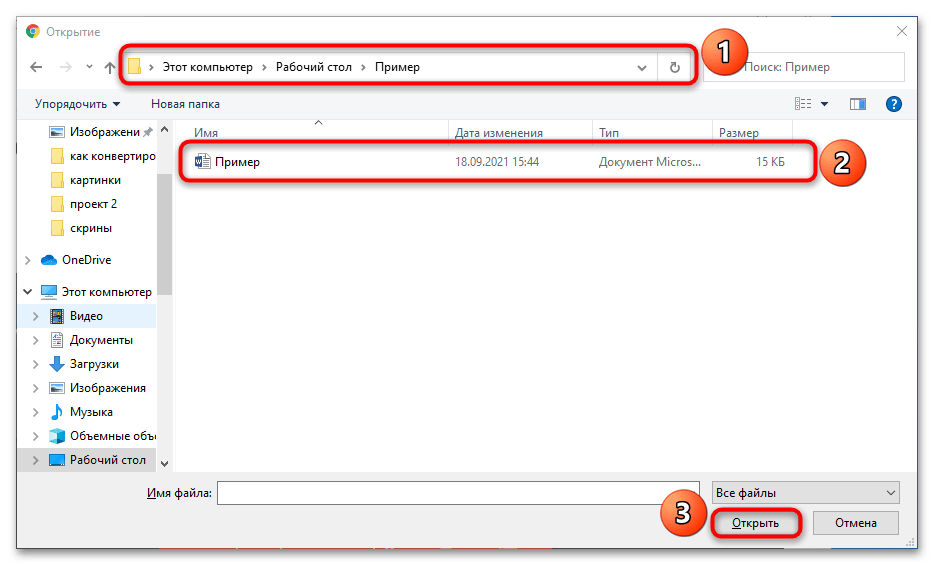
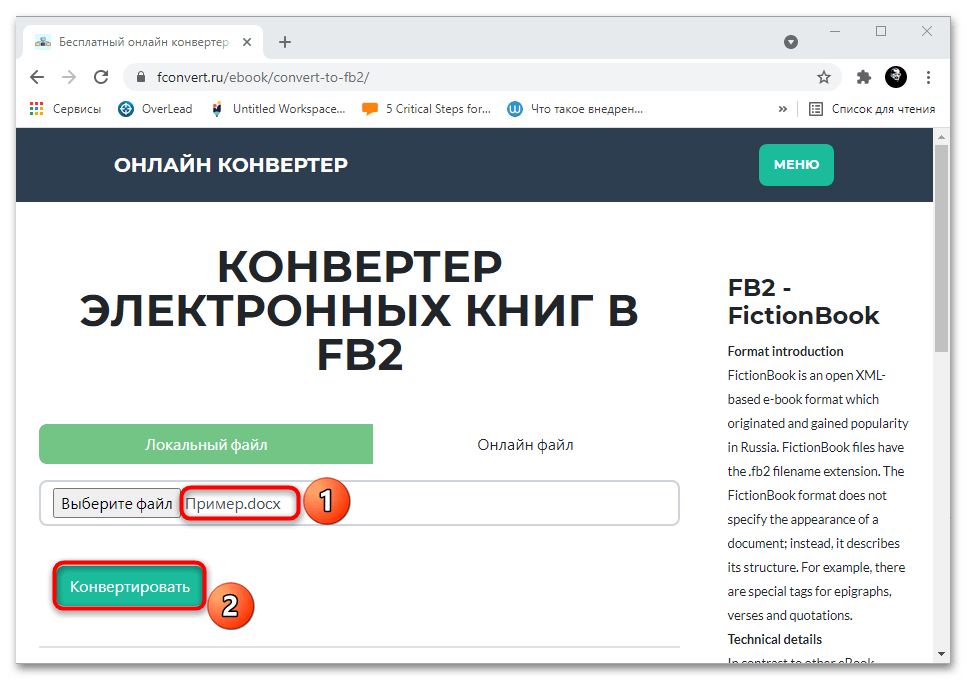
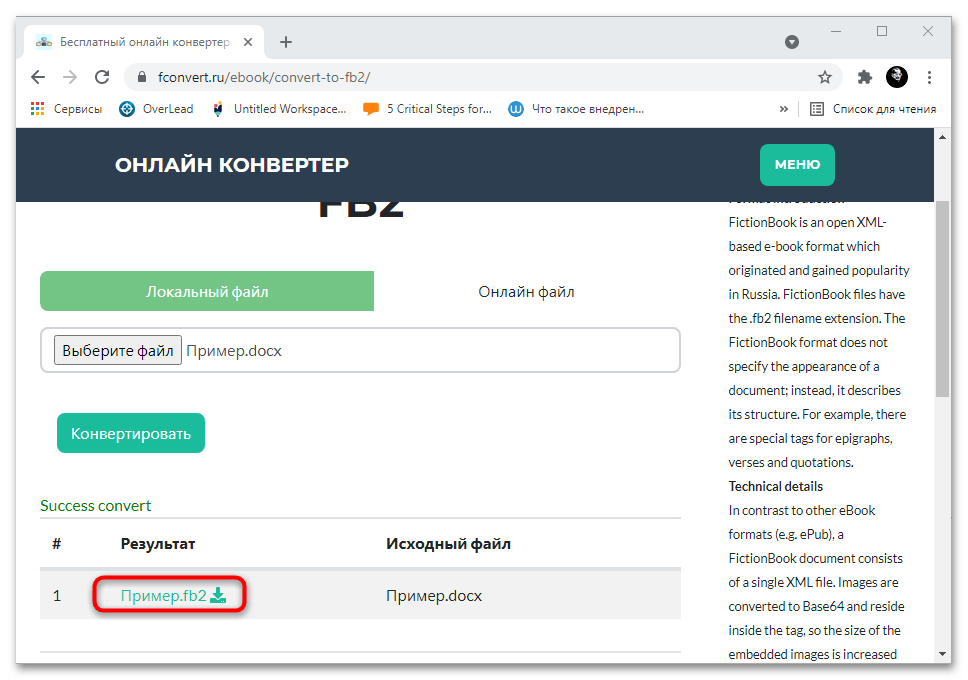
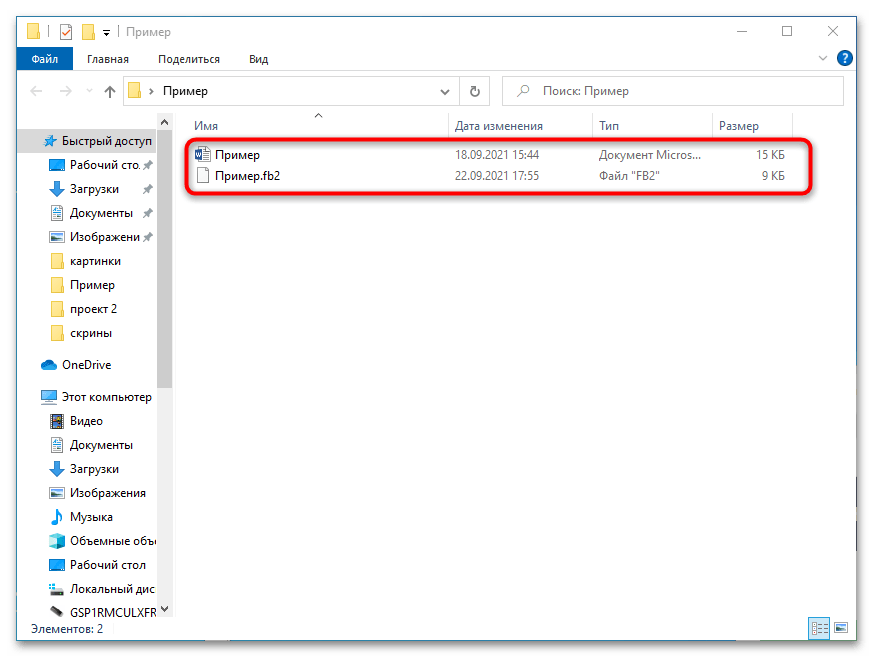
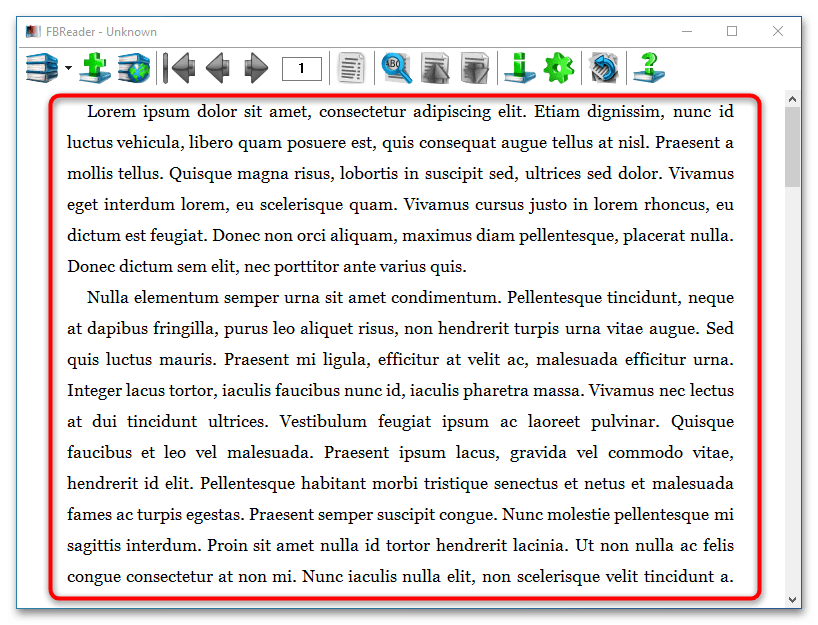
Спосіб 3: Online-Convert
Черговий багатофункціональний конвертер, які працює і з FB2. Він відрізняється від попередніх тим, що пропонує більш широкі налаштування перетворення документів, а також дозволяє зберегти налаштування для редагування інших файлів на сайті. Правда, для цього доведеться створити обліковий запис. Використовувати його вкрай просто:
- Відкрийте сайт сервісу Online-Convert і скористайтеся розділом " Конвертер ел. книга» . У ньому вкажіть формат «FB2» .
- Дочекайтеся перезавантаження сторінки та натисніть на " Виберіть файли» .
- У вікні " провідника» вкажіть, де знаходиться документ Word, виберіть його і натисніть на кнопку »відкрити" .
- Вкажіть Налаштування конвертації після завантаження файлу. Можна вказати розмір шрифту, додати поля, змінити кодування, а також відредагувати інші параметри електронної книги.
- Після завершення налаштування скористайтеся кнопкою " почати конвертацію» .
- Через деякий час буде створено новий файл у форматі FB2. Вкажіть формат завантаження &8212; у нашому випадку це просто збереження документа на локальному жорсткому диску.
- Відкрийте електронну книгу в будь-якому додатку для перегляду.
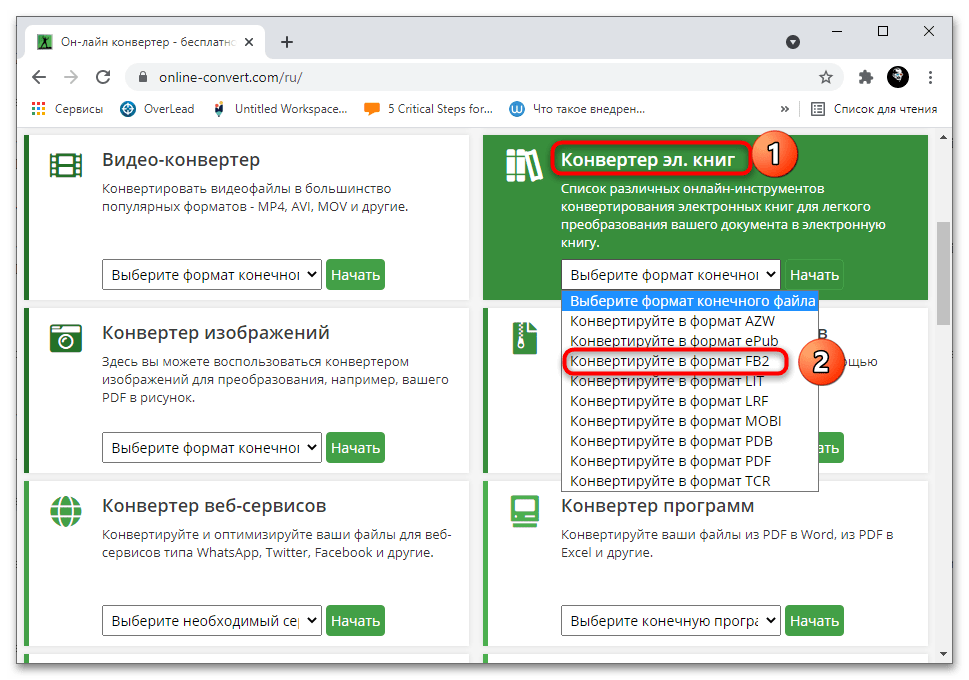
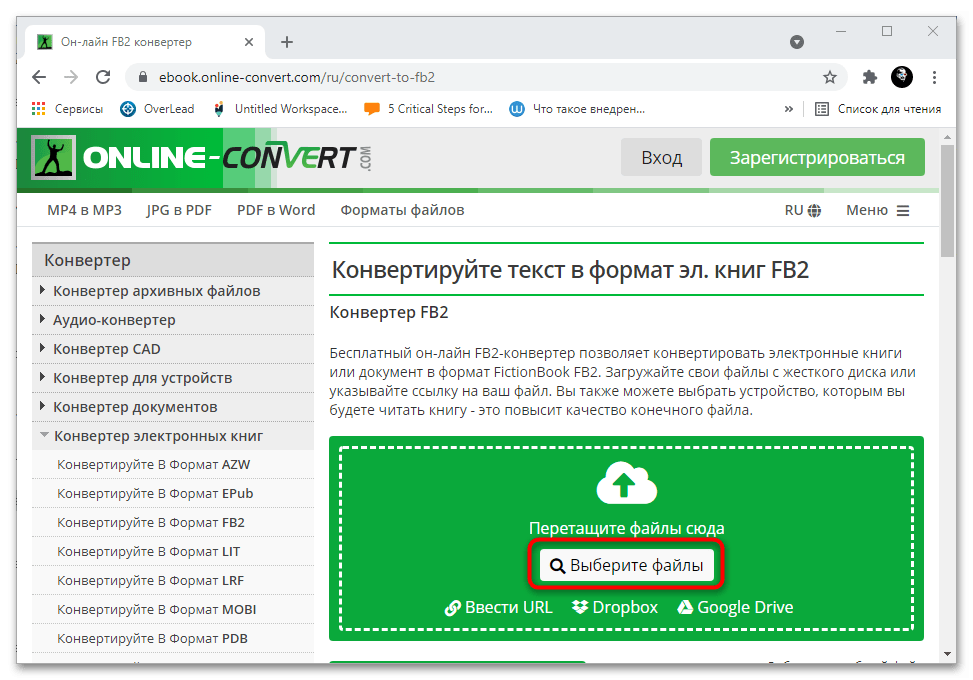
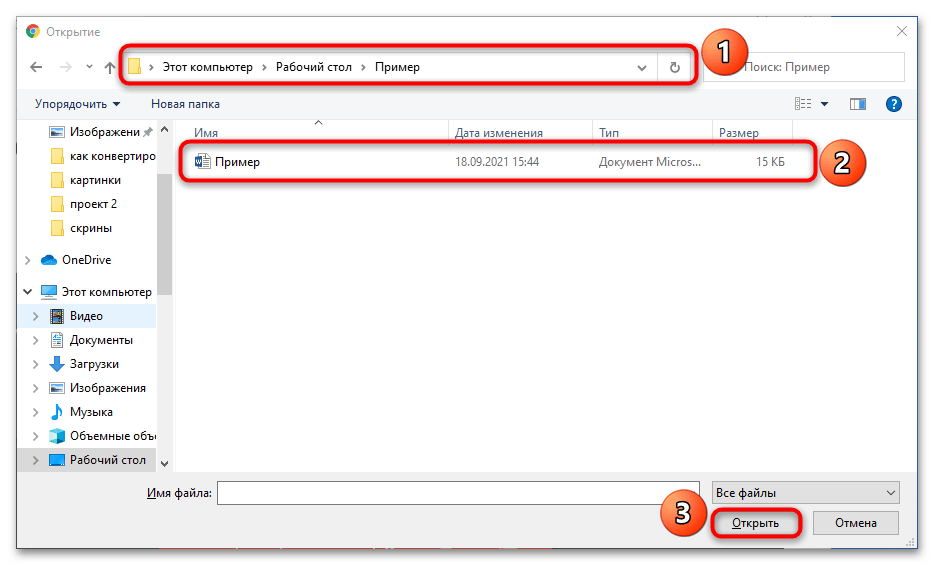
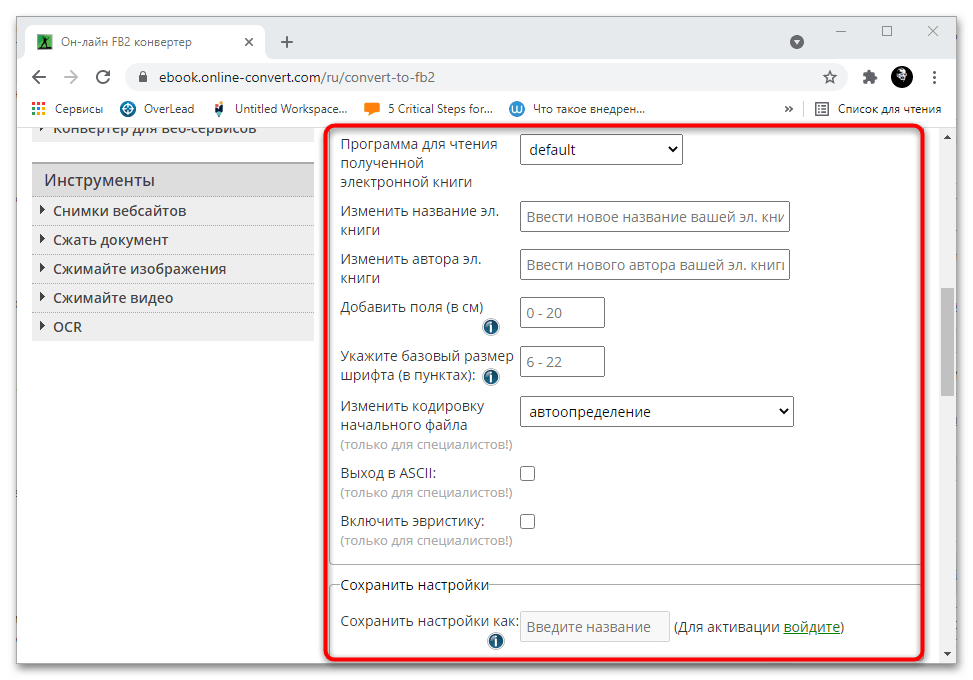
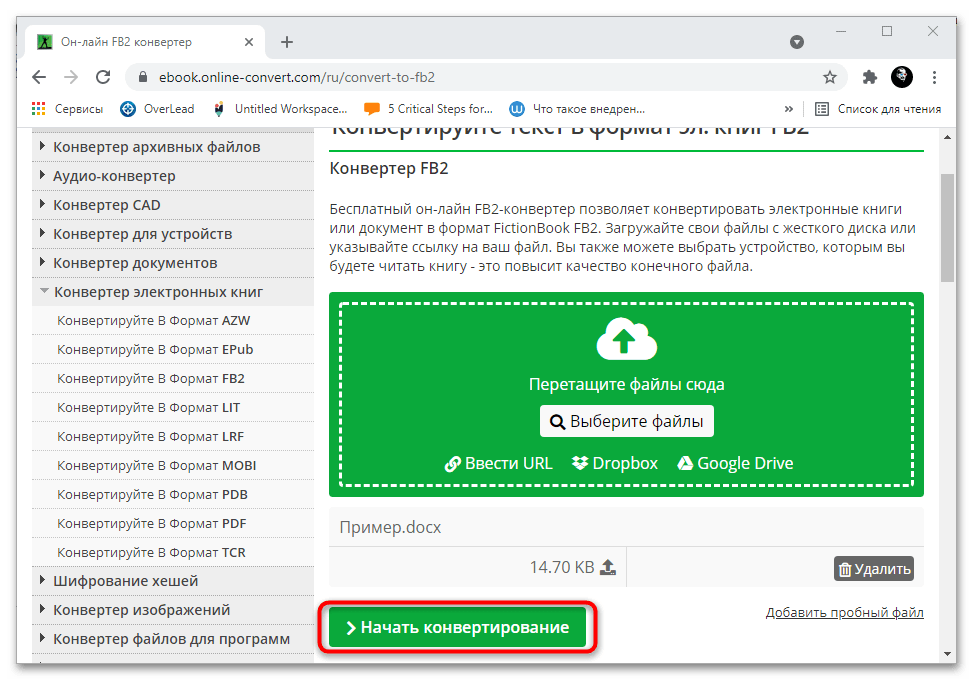
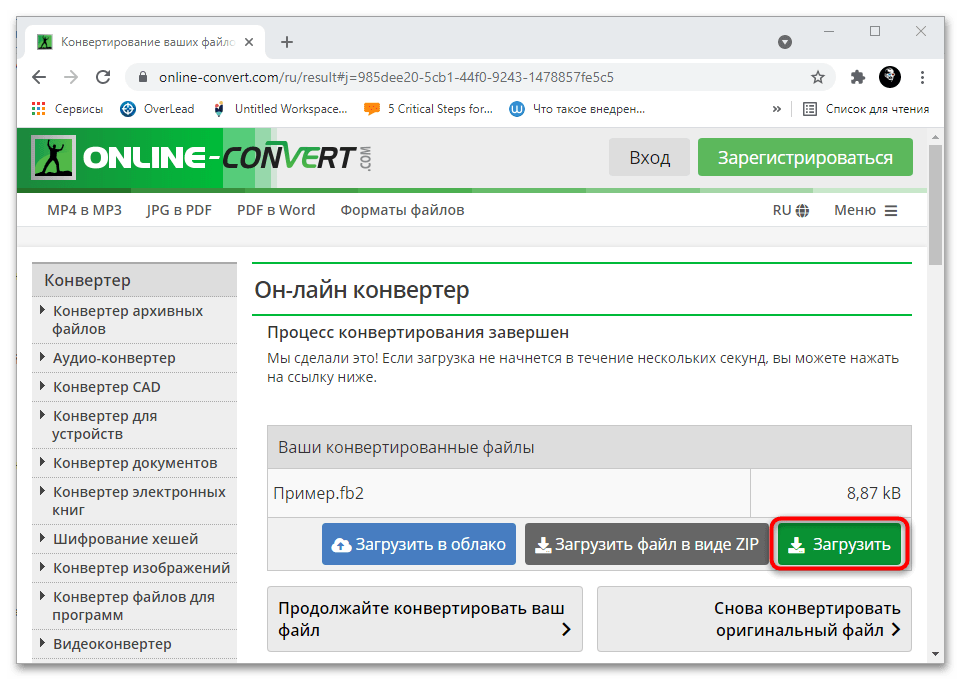
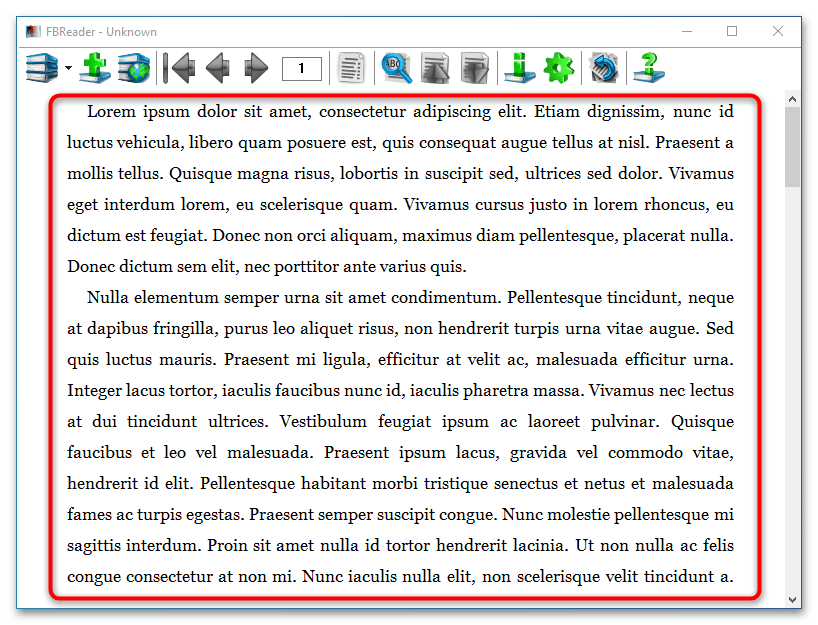
Спосіб 4: ZamZar
Альтернативний спосіб конвертації документа Word в електронну книгу формату FB2 — онлайн-сервіс ZamZar. Він не пропонує додаткових налаштувань перетворення, але підтримує файли до 50 мегабайт і обіцяє анонімність та перетворення без втрати даних. В цілому це хороша альтернатива інструментам, розглянутим вище. Діяти потрібно аналогічно попереднім інструкціям:
- Дочекайтеся завантаження сторінки та виберіть категорію «Documents» . У ній знайдіть посилання «DOC Converters» або «DOCX Converters» в залежності від використовуваної версії Microsoft Word або розширення файлу і натисніть по ній лівою кнопкою миші.
- Клацніть по зеленій кнопці «Add Files…» .
- Через»провідник" вкажіть, де знаходиться файл Word, і виберіть його.
- У полі «Convert To» знайдіть формат «FB2» і позначте його.
- Натисніть на «Convert Now» , щоб запустити процес перетворення DOC або DOCX у FB2.
- Після завершення сторінка перезавантажиться і під написом «STATUS» з'явиться кнопка «Download» . Клацніть по ній ЛФМ, щоб зберегти електронну книгу на свій комп'ютер.
- Будь-яким чином відкрийте документ, щоб переконатися, що перетворення було успішним.
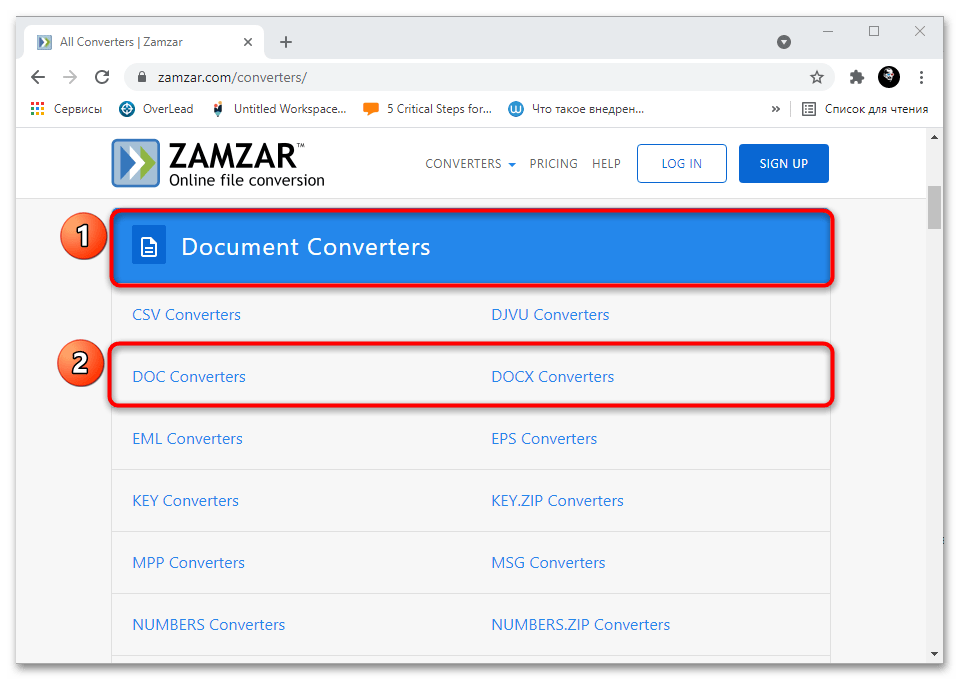
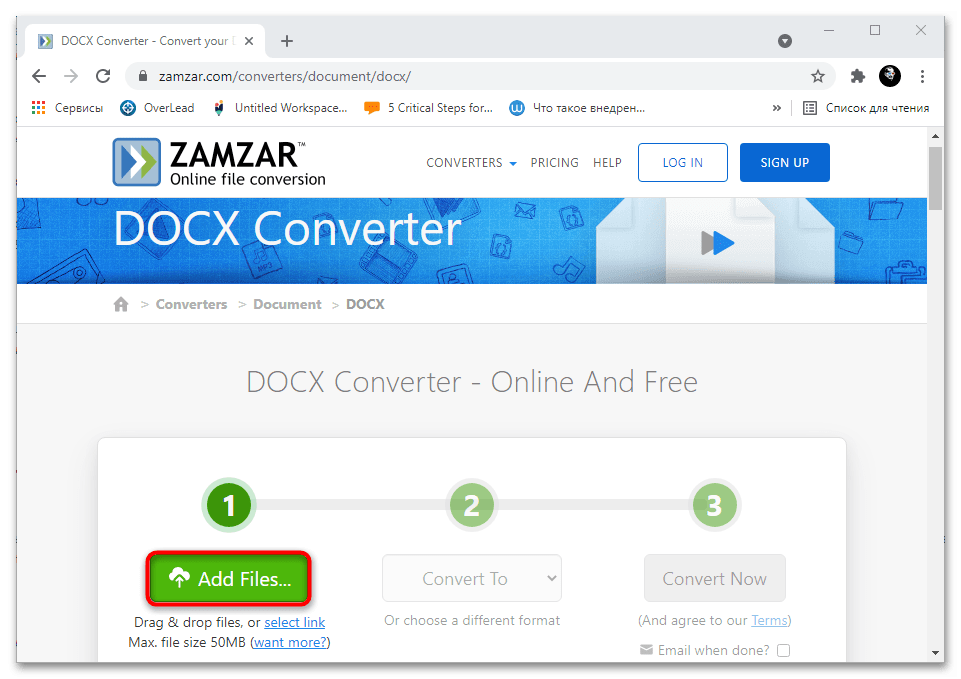
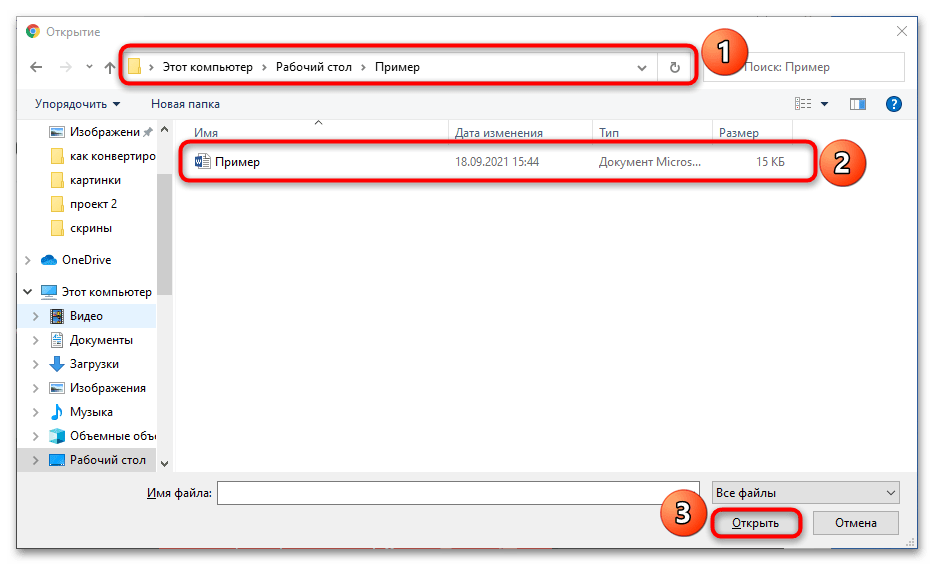
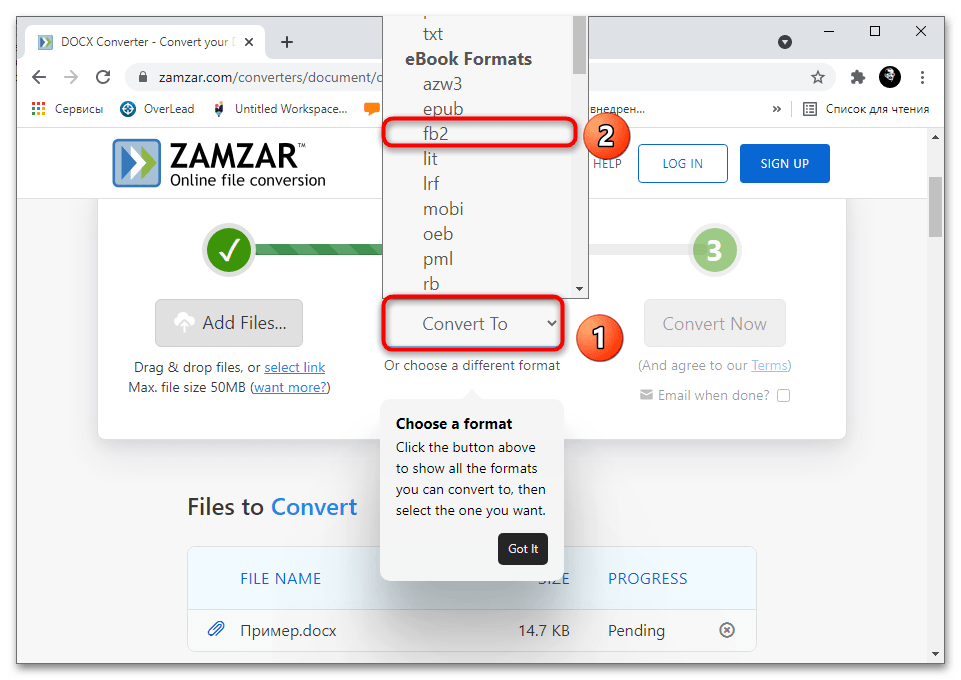

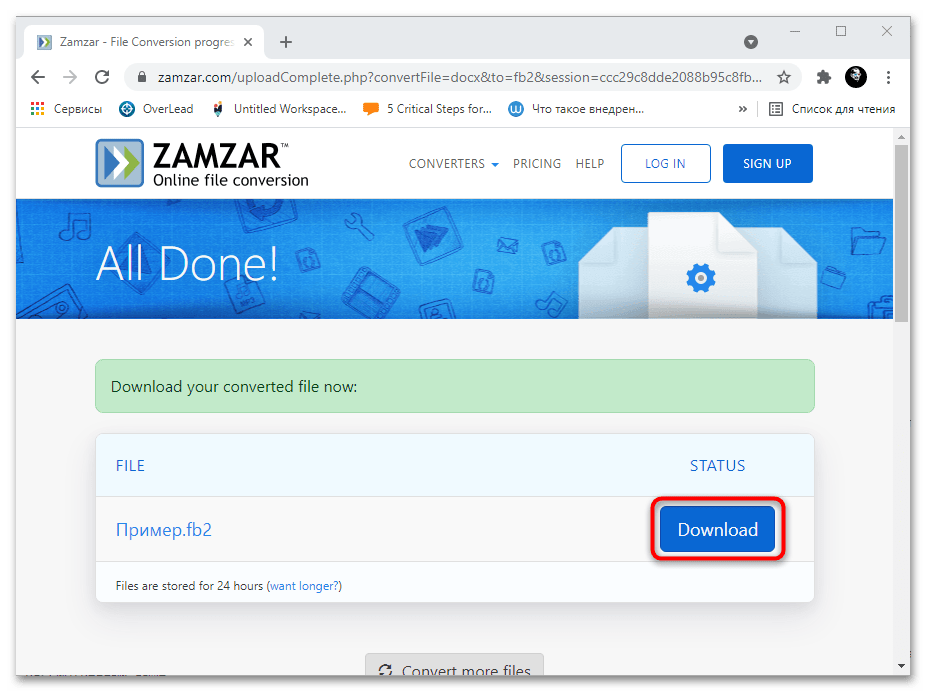
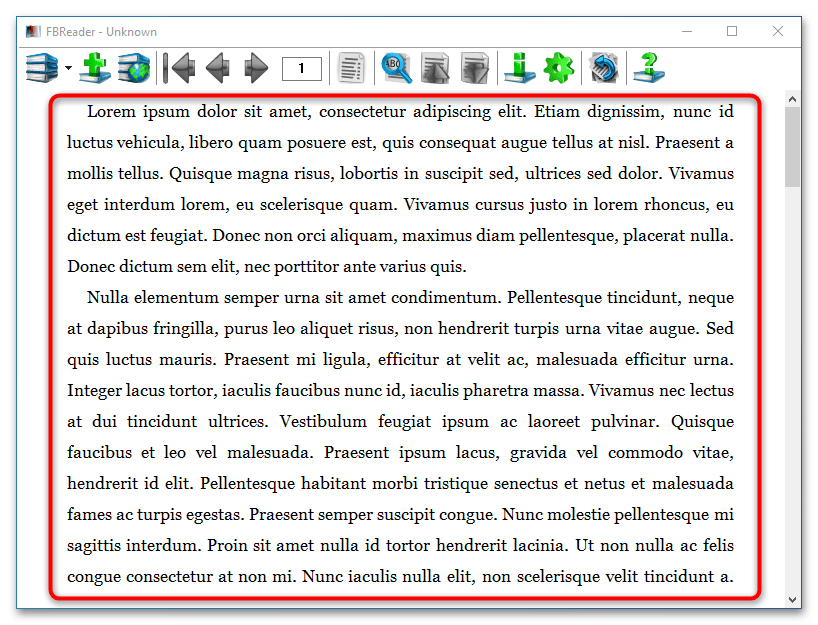
Спосіб 5: OnlineConvertFree
Ще один проект для конвертації документів і графічних файлів, який буде розглянуто в цьому матеріалі, — онлайн-сервіс OnlineConvertFree. Він пропонує той самий інструмент перетворення, що і попередні, і не має розширених налаштувань. Також при перетворенні великих об'єктів потрібно почекати довше, ніж кілька секунд. Для зміни пріоритету і можливості завантажити файл більшого розміру доведеться оформити підписку.
- Натисніть на посилання вище, щоб відкрити головну сторінку російськомовної версії сайту.
- За допомогою кнопки " Виберіть файл» завантажте потрібний вам. Це можна зробити і перетягнувши його в вікно браузера, але подібний варіант не завжди зручний.
- В " провіднику» знайдіть розташування документа, виділіть його лівою кнопкою миші та натисніть на »відкрити" .
- Клікніть на поле з підписом»в" .
- Формат «FB2» знаходиться в розділі «Книги» .
- За бажанням додайте ще кілька документів для пакетного перетворення. Якщо він один, то просто почніть «конвертувати» .
- Очікуйте закінчення операції та перемістіться нижче. Під кнопками вибору формату і файлу і над докладним описом розширень буде рядок з новим документом. Натисніть на»завантажити" і він збережеться в папці за замовчуванням.
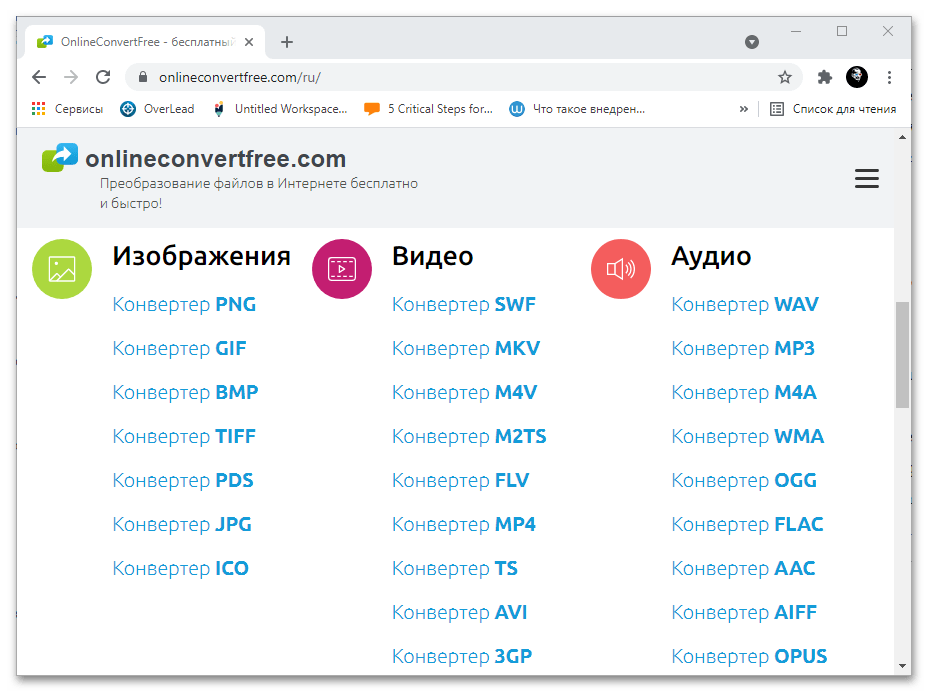

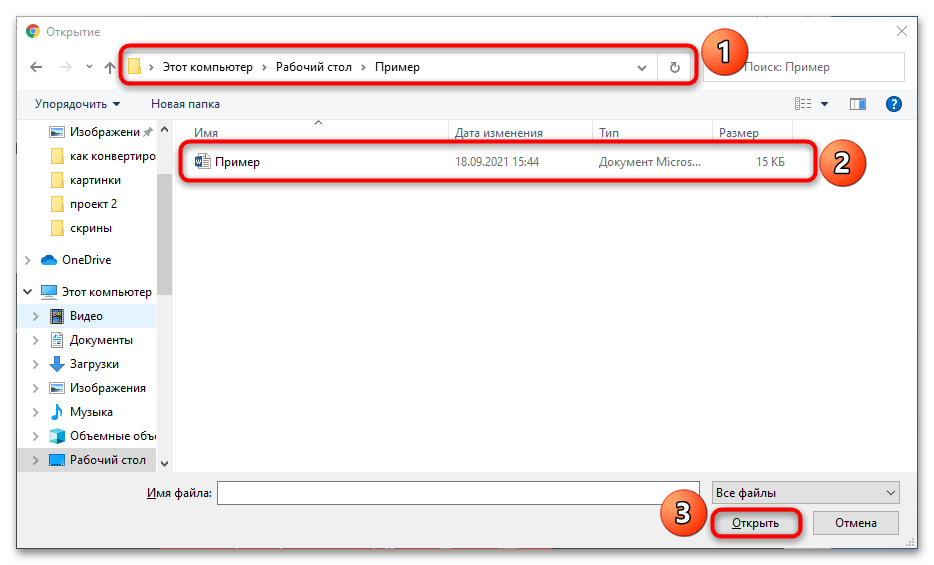
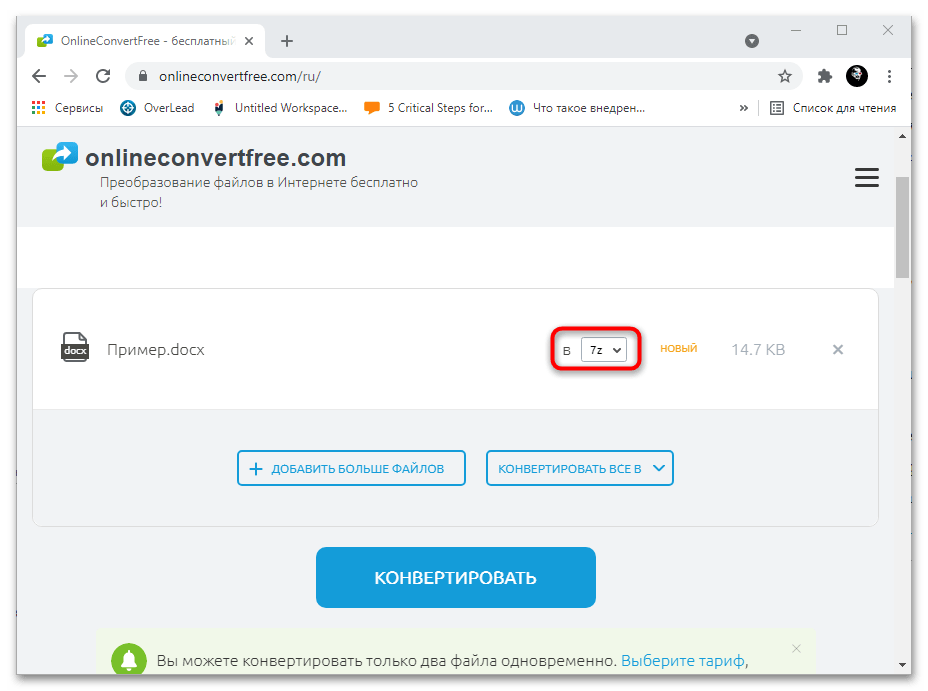
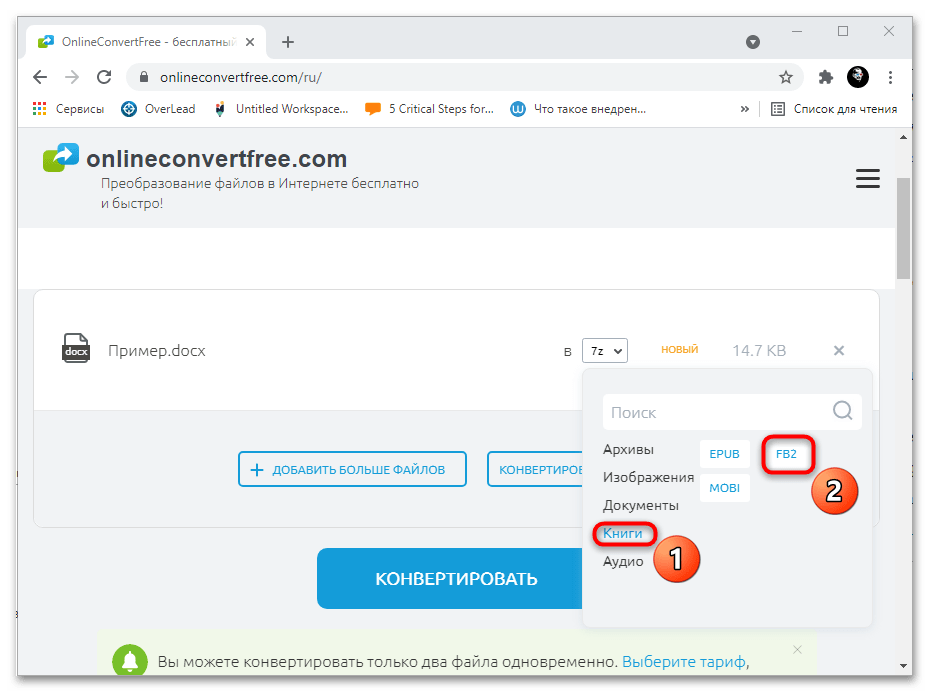
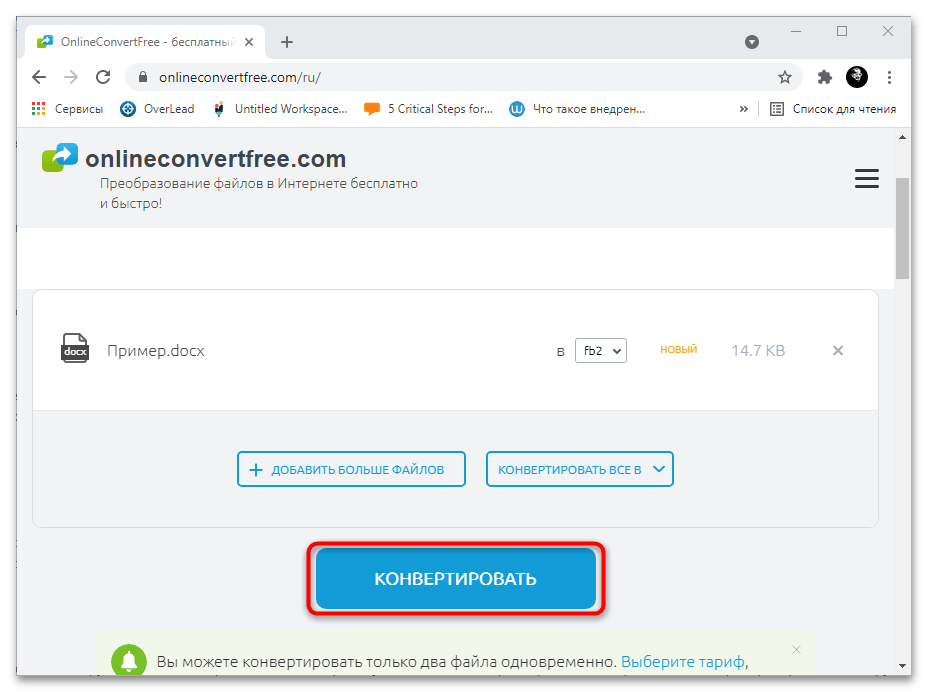
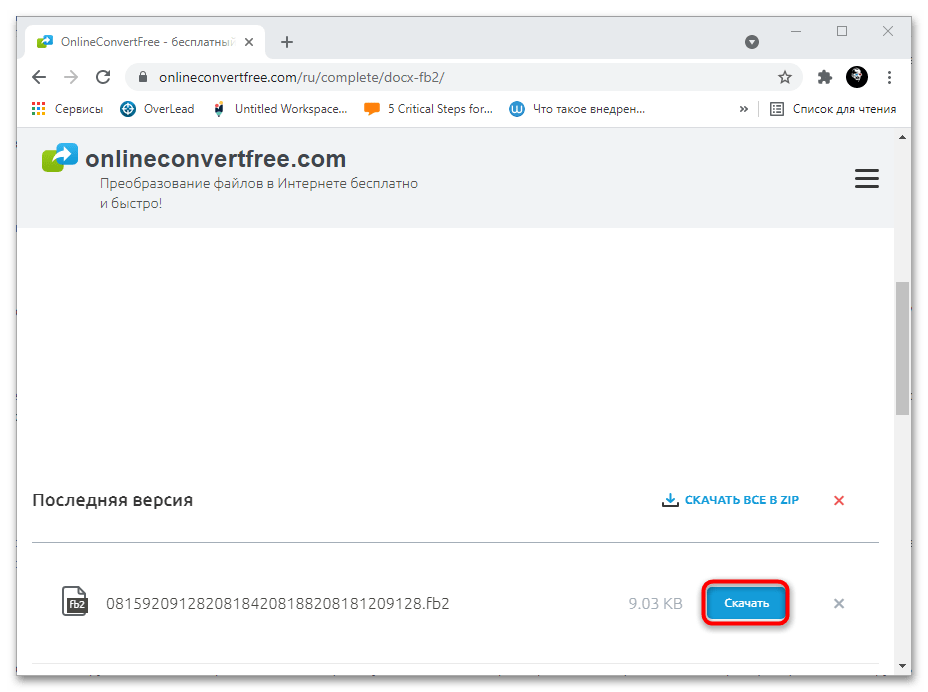
Служба OnlineConvertFree зберігає документ під своїм іменем, вибраним випадково, тому перейменуйте завантаження на " провіднику» засобами операційної системи Windows. Просто натисніть по ньому ПКМ і скористайтеся пунктом контекстного меню " перейменувати» . Вкажіть будь-яку нову назву.